Kiekvienas, įsigyjantis „Fire Stick“, tai daro dėl galimybės paversti bet kurį televizorių išmanųjį dėl plataus programų pasirinkimo, kuris suteikia senam televizoriui visiškai naują dimensiją.
Rasti ir įdiegti programas „Fire TV“ nėra taip paprasta, tačiau skirtingai nei telefonuose, kuriuose yra piktograma, kurią galite spustelėti norėdami rasti kiekvieną reikalingą programą, „Fire TV“ reikia atlikti dar kelis veiksmus.
Praleidęs kelias valandas nagrinėdamas „Fire TV“ siūlomų programų naršymo ir įdiegimo niuansus, buvau pasirengęs sukurti šį straipsnį, kuriame bus atsakyta į visus klausimus, kurie jums gali kilti bandant įdiegti mėgstamą programą.
Tikimės, kad kai baigsite skaityti šį straipsnį, per kelias sekundes galėsite rasti ir įdiegti bet kurią reikalingą programą „Fire TV“, neatsižvelgiant į tai, koks modelis tai yra.
Norėdami ieškoti programų „Fire TV“, paleiskite „Amazon App Store“ ir naudokite paieškos juostą. Arba galite naudoti „Amazon“ programą, kad nuotoliniu būdu atsisiųstumėte programas į „Fire TV“ įrenginį.
Skaitykite toliau, kad sužinotumėte, kaip nuotoliniu būdu galite įdiegti programas „Fire TV“ ir ką galite padaryti, jei ieškomos programos nėra programų parduotuvėje.
„App Store“ paleidimas


Skirtingai nuo jūsų išmaniojo telefono, jūsų „Fire TV“ arba, tiksliau, daugumos išmaniųjų televizorių operacinių sistemų, programų parduotuvė yra integruota į pagrindinį ekraną.
Naudotojo patirtis sukurta skirtingai, nes naršysite naudodami nuotolinio valdymo pultą, o ne jutiklinį ekraną, todėl programų parduotuvė visada bus pasiekiama mažiau nei trimis nuotolinio valdymo pulto paspaudimais.
Norėdami paleisti programų parduotuvę „Fire TV“:
- Paspauskite Namai nuotolinio valdymo pulto raktas.
- Paspauskite dešinysis krypties klavišas pažymėti Rasti .
- Paspauskite Žemyn ir pasirinkite Paieška .
- Paieškos laukelyje įveskite programos pavadinimą. Pasirinkite programą iš pasiūlymų, kai ji pasirodys.
Jei turite „Alexa“ balso nuotolinio valdymo pultą, galite pasirinkti pasakyti: Alexa, atidarykite (čia programos pavadinimas) ir „Fire TV“ automatiškai suras jums skirtą programėlę.
Taip pat galite ieškoti pagal programų kategoriją; Padaryti tai:
- Paspauskite Namai nuotolinio valdymo pulto raktas.
- Paspauskite dešinysis krypties klavišas pažymėti Rasti .
- Paspauskite Žemyn ir naudokite krypties klavišus, kad pasirinktumėte kategoriją .
- Pasirinkite programą ir įdiekite ją atlikdami kitame skyriuje nurodytus veiksmus.
Programėlių atsisiuntimas ir diegimas
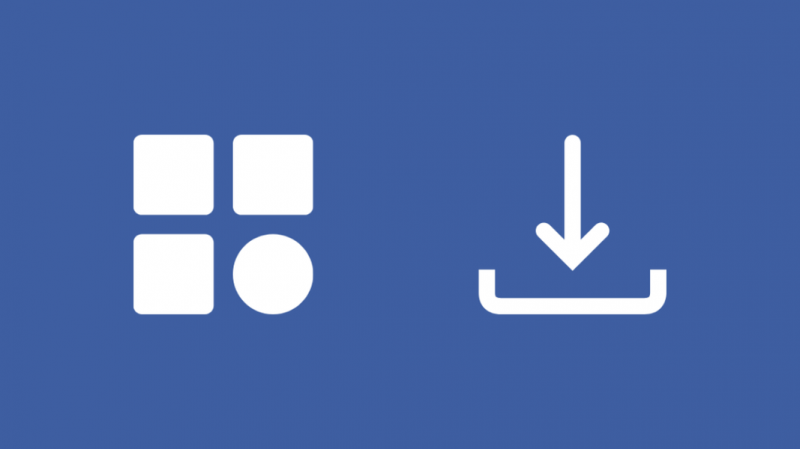
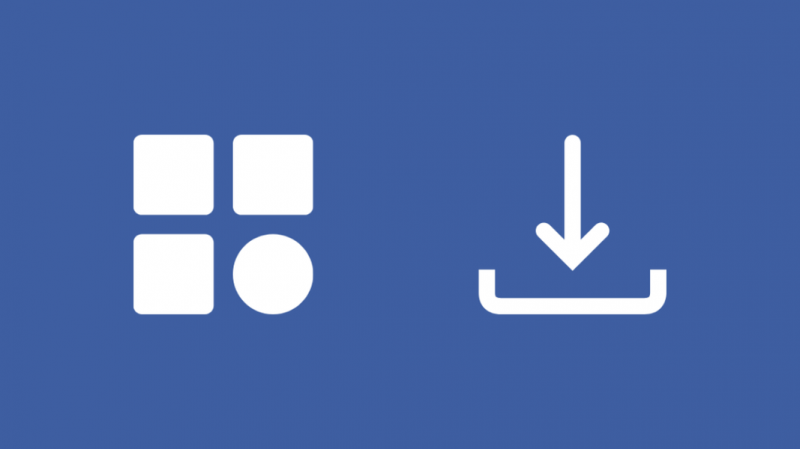
Radę programą naudodami „Alexa“ ar kitu būdu, turėsite įdiegti programą „Fire TV“.
Padaryti tai:
- Pasirinkite programą iš paieškos rezultatų.
- Pažymėkite ir pasirinkite parsisiųsti .
- Palaikykite gerą interneto ryšį, kol baigsis programos atsisiuntimas.
- Grįžkite į pagrindinį ekraną paspausdami nuotolinio valdymo pulto pradžios mygtuką.
Kai programa bus įdiegta, ją rasite pagrindiniame ekrane; pažymėkite ir pasirinkite programą, kad ją paleistumėte.
Taip pat galite pridėti programą prie pagrindinio ekrano, kad jums nereikėtų vaikščioti po „Fire TV“, kad rastumėte ieškomą programą.
Padaryti tai:
- Pradiniame ekrane toliau spauskite nuotolinio valdymo pulto dešinįjį klavišą, kol bus paryškintas programų mygtukas.
- Pasirinkite jį, kad pamatytumėte visas įdiegtas programas.
- Pažymėkite programą, kurią norite įtraukti į pagrindinį ekraną.
- Paspauskite trijų eilučių klavišą ir pasirinkite Judėti .
- Naudodami krypties klavišus perkelkite piktogramą pagrindiniame ekrane ir raskite geriausią programos vietą.
- Padėkite programą viršutinėje eilutėje, kad ji būtų rodoma kiekvieną kartą, kai einate į pagrindinį ekraną.
Programų gavimas iš „Amazon“ svetainės
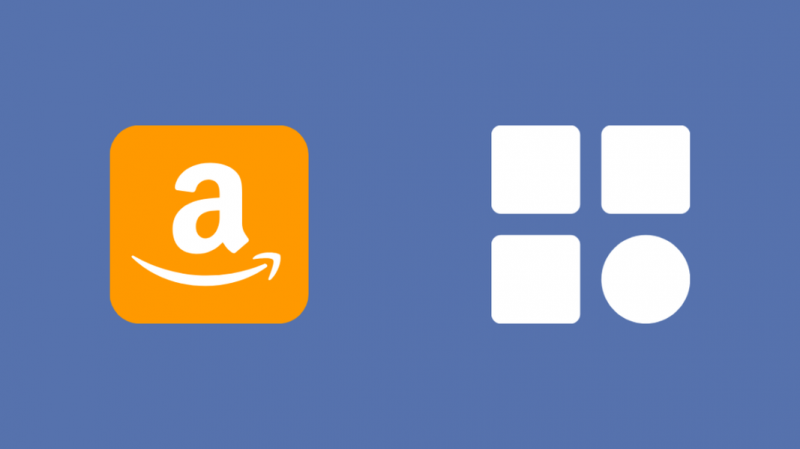
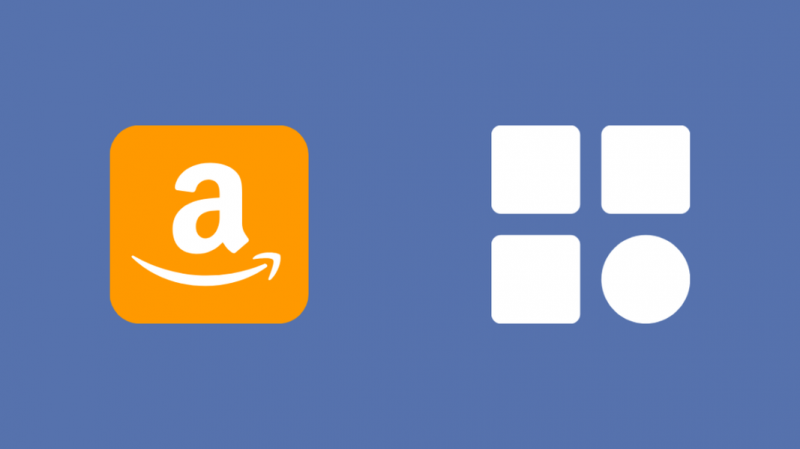
Jei nenorite naudoti nuotolinio valdymo pulto ir naršyti po „Fire TV“, kad įdiegtumėte programą, galite pasirinkti tai padaryti naudodami „Amazon“ programą savo telefone arba „Amazon“ svetainėje.
Norėdami įdiegti programą nenaudodami „Fire TV Remote“:
- Įsitikinkite, kad jūsų „Fire TV“ ir telefonas yra prisijungę prie tos pačios „Amazon“ programos.
- Paleiskite „Amazon“ programą arba eikite į amazon.com .
- Norėdami rasti programą, kurią norite įdiegti, naudokite paieškos juostą.
- Spustelėkite arba bakstelėkite Gaukite programą .
- Dabar programa bus automatiškai įdiegta jūsų „Fire TV“.
Jei programos diegimas neprasidėjo, atlikite šiuos veiksmus:
- Paleisti Nustatymai su krumpliaračio piktograma pagrindiniame ekrane.
- Pasirinkite savo „Amazon“ paskyrą.
- Tada pasirinkite Sinchronizuoti Amazon turinį .
- Eiti į Programėlės pradiniame ekrane ir iš ten įdiekite programą.
Ką daryti, jei nerandate programos
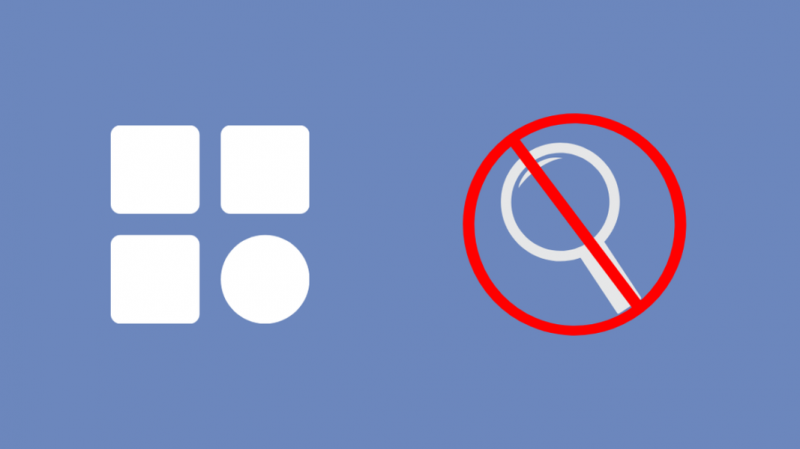
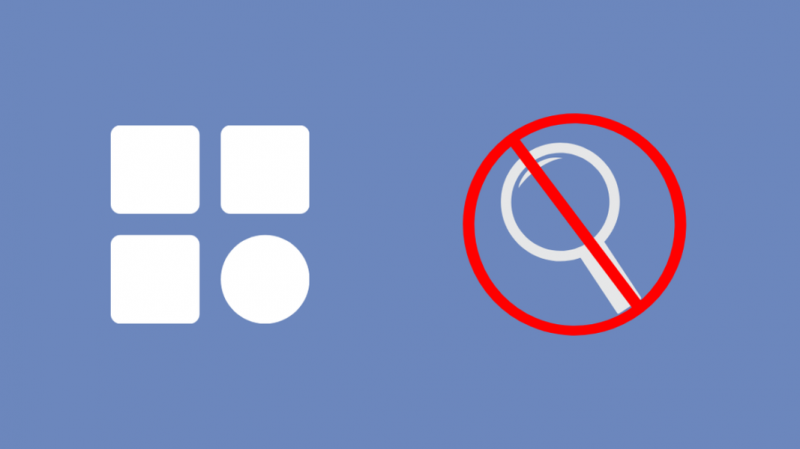
Bus situacijų, kai „Fire TV“ neturi jūsų ieškomos programos.
Taip gali nutikti, jei „Fire TV“ įrenginys negali paleisti programos arba leidėjas nepadarė programos prieinamos „Amazon App Store“, skirtoje „Fire TV“ įrenginiams.
Daugelyje vietų internete rekomenduojama įkelti programą iš šono, jei jos nerandate, bet aš labai rekomenduoju to nedaryti, nes galite įdiegti ką nors kenkėjiško, paslėpto kaip ieškoma programa.
Jei įrenginys nepalaiko programos, įrenginys arba programa gali sugesti ir sukelti kitų problemų, kurios neleis „Fire TV“ veikti taip, kaip numatyta.
Kalbant apie pramogas ar srautinio perdavimo programas, vienintelis dalykas, kurį galite padaryti, tai atspindėti arba perduoti iš įrenginio, kuriame programa palaikoma ir įdiegta.
Paskutinės mintys
„Fire TV“ turi beveik visas populiarias programas, apie kurias galite galvoti, o jei jame nėra norimos srautinio perdavimo programos, visada galite perduoti ekraną iš įrenginio, kuriame yra programa.
Žaidimai ir kitos programos nėra „Fire TV“ stiprybė, todėl vis tiek būsite gana riboti, kai kalbama apie šių tipų programas.
„Fire TV“ puikiai atlieka tai, kas turėtų būti, t. y. pakeisti pagrindinius dalykus, kuriuos išmanusis televizorius pateikia ant stalo.
Programų palaikymas laikui bėgant tik išsiplės, o dauguma srautinio perdavimo programų bus palaikomos pirmą dieną.
Taip pat galite mėgautis skaitymu
- Geriausi pakaitiniai „Fire Stick“ nuotolinio valdymo pultai, kuriuos galite įsigyti šiandien
- Kaip gauti „Spectrum“ programą „Fire Stick“: visas vadovas
- Kaip įdiegti ESPN „Fire Stick“: visas vadovas
- Ar „Netflix“ ir „Hulu“ nemokami naudojant „Fire Stick“?: paaiškinta
- „Fire Stick“ nuotolinė programa neveikia: kaip pataisyti per kelias sekundes
Dažnai užduodami klausimai
Kur yra „Fire TV Stick“ paieškos juosta?
Paieškos juostą galite rasti „Fire TV“ lazdoje, eidami į pagrindinio ekrano skyrių „Rasti“.
Čia galite ieškoti programų pagal kategorijas, jei norite siauresnės paieškos.
Kaip atsisiųsti programas į „Fire Stick“?
Paleiskite „Amazon“ programų parduotuvę, kad atsisiųstumėte programas iš „Fire Stick“, kad surastumėte ir įdiegtumėte reikiamą programą.
Taip pat galite naudoti „Amazon“ programą norėdami įdiegti programas savo įrenginiuose, susietuose su ta „Amazon“ paskyra.
Ar „Hulu“ nemokama „Amazon Fire Stick“?
„Hulu“ programą galima nemokamai atsisiųsti iš „Fire Stick“; tačiau už visas aukščiausios kokybės funkcijas vis tiek reikia mokėti.
Net skelbimais palaikoma versija yra mokama prenumerata.
Kokie kanalai yra nemokami naudojant „Fire Stick“?
„Fire Stick“ neturi nemokamų kanalų, kaip kad galėtumėte naudotis kabeliu, tačiau gausite prieigą prie daugybės internetinių srautinio perdavimo paslaugų.
„Sling TV“, „Tubi“ ir „Pluto TV“ yra keletas nemokamų paslaugų, kurias galima gauti srautinio perdavimo įrenginyje.
